参考文档地址:https://help.aliyun.com/document_detail/92048.html
配置环境
- CentOs7
- 阿里云ESC服务器
- vsftpd
安装vsftpd
-
使用Xshell远程连接linux实例(官方可下载免费版,填写邮箱信息,不商用即可。点击下载)
-
运行以下命令安装vsftpd
yum install -y vsftpd- 当出现 Complete! 时表示成功
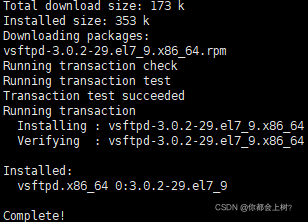
-
运行以下命令设置 FTP 服务器开机启动
systemctl enable vsftpd.service -
启动 FTP 服务
systemctl start vsftpd.servicesystemctl restart vsftpd.service # 重启FTP服务器 systemctl status vsftpd. service # 查看FTP服务器状态 -
查看 FTP 服务器状态
netstat -antup | grep vsftpd出现下面的图片表示成功

启动时错误处理
- 若出现以下错误
Job for vsftpd.service failed because the control process exited with error code. See “systemctl status vsftpd.service” and “journalctl -xe” for details.
-
处理方式,前两个为阿里云官方处理,若是不行则按照第三个方式卸载重装。
-
网络环境不支持IPv6时,运行命令vim /etc/vsftpd/vsftpd.conf将内容
listen_ipv6=YES修改为listen_ipv6=NO。 -
MAC地址不匹配时,运行命令ifconfig查看MAC地址,并在**/etc/sysconfig/network-scripts/ifcfg-xxx** 配置文件中新增或修改
HWADDR=<MAC地址>。 -
当上述两个方法都无效时,删除 vsftpd 并重新安装
-
查看当前服务器中的vsftpd服务器:
rpm -qa | grep vsftpd -
卸载 vsftpd
rpm -e vsftpd-2.2.2-13.el6_6.1.x86_64 -
删除 vsftpd 文件夹,及其中的文件
rm -r /etc/vsftpd
-
-
配置vsftpd
? 配置被动模式下本地用户访问FTP服务器的配置方法
-
为FTP创建一个Linux用户
adduser ftpuseruserdel ftpuser # 删除用户 -
修改该用户的密码
passwd ftpuser -
创建一个共FTP服务器使用的文件目录
mkdir /var/ftp/test -
创建测试文件
touch /var/ftp/test/testfile.txt -
更改 /var/test/test 目录的拥有者为 ftpuser
chown -R ftpuser:ftpuser /var/ftp/test -
修改 vsftpd.conf 配置文件
- 打开 vsftpd 配置文件
-
若在安装 vsftpd 时,使用的是 apt install vsftpd 安装,则配置文件路径为 /etc/vsftpd.cof
vim /etc/vsftpd/vsftpd.conf
-
按
i进入编辑模式 -
配置 FTP 服务器为被动模式,具体的配置参数说明如下:
#除下面提及的参数,其他参数保持默认值即可。 #修改下列参数的值: #禁止匿名登录FTP服务器。 anonymous_enable=NO #允许本地用户登录FTP服务器。 local_enable=YES #监听IPv4 sockets。 listen=YES #关闭监听IPv6 sockets。 listen_ipv6=NO #在配置文件的末尾添加下列参数 #设置本地用户登陆后所在目录 local_root=/var/ftp/test #全部用户被限制在主目录 chroot_local_user=YES #启用例外用户名单 chroot_list_enable=YES #指定例外用户列表文件,列表中用户不被锁定在主目录 chroot_list_file=/etc/vsftpd/chroot_list #开启被动模式 pasv_enable=YES allow_writeable_chroot=YES #本教程中为Linux实例的公网IP。 pasv_address=<FTP服务器公网IP地址> #设置被动模式下,建立数据传输可使用的端口范围最小值 #建议把端口范围设置在比较高的范围内,例如50000,50010,有助于提高访问FTP服务器的安全性 pasv_min_port=<port number> #设置被动模式下,建立数据传输可使用的端口范围的最大值 pasv_max_port=<port number> -
按 ESC 键,输入
:wq并回车就保存退出 ,若:q!并回车就不保存退出
-
创建 chroot_list 文件,即使不存用户也要创建
vim /etc/vsftpd/chroot_list- 然后按
i添加用户,然后按:wq回车,保存并出编辑
- 然后按
-
在 /etc/vsftpd/user_list中添加刚才创建的用户,保存退出
-
重启 vsftpd 服务器
systemctl restart vsftpd.service
接下来就是进行客户端连接测试,这里就不写具体过程(使用ftp软件连接测试即可),只是介绍一下测试时产生的问题,并附上解决方案
客户端测试异常
-
530 Permission denied
-
首先确认是否开启了 vsftpd 服务器
-
查看配置
-
位于 /etc/vsftpd/ftpusers: 其中指定的用户不能访问 FTP 服务器
-
位于 /etc/vsftpd/user_list: 其中指定的用户默认也不能访问 FTP 服务器,需要手动添加用户并设置
- vsftpd.conf 中添加
userlist_deny=NO -
修改配置完成,重启 vsftpd 的服务器
-
-
-
227 Entering Passive Mode
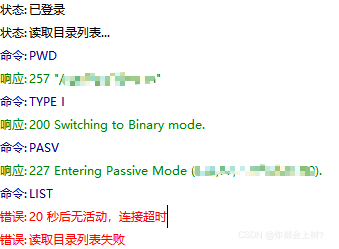
-
检查客户端设置传输模式为主动模式
-
检查 vsftpd.conf 配置文件
#开启被动模式 pasv_enable=YES allow_writeable_chroot=YES # 设置被动模式下,建立数据传输可使用的端口范围 # 设置端口最小值 pasv_min_port=51000 # 设置端口最大值 pasv_max_port=51010 -
重启 vsftpd 服务器,这里重启完后可以先测试能否连接,若不能则继续下面的步骤
-
确保在 阿里云安全组中配置了该端口范围
-
确认防火墙是否开启该端口范围( 这里为CentOs7 ,其他版本防火墙可能不一致)
- 查看防火墙开启的端口列表
firewall-cmd --zone=public --list-ports- 开启防火墙端口
firewall-cmd --zone=public --add-port=51000-51010/tcp --permanent- 重启防火墙
firewall-cmd --reload